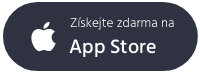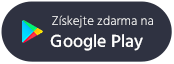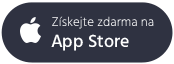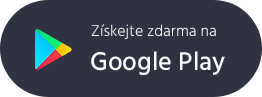V Profi Účtence můžete nově provozovat více firem
Nová verze Profi Účtenky přináší funkci, o kterou jste si hodně psali – přepínání mezi několika nezávislými firmami. Podívejte se na návod, jak si v Profi Účtence založíte další firmy a nastavíte je, jak mezi nimi přepnete a jak založíte novou provozovnu. Firmy můžete i mazat, ale pozor – je to nevratné.
Teď se na všechny funkce podíváme pěkně popořadě.
Jak nastavíte a přepnete firmy
Ve své Profi Účtence můžete nově provozovat libovolný počet nezávislých firem a jednoduše mezi nimi přepínat. Pokud máte více živností, stačí vám na všechny jedno zařízení s Profi Účtenkou.
Nová funkce je také ideální například do kadeřnického salónu, kde pracuje každá kadeřnice na své vlastní IČ, ale společně chtějí sdílet jedno pokladní zařízení.
Podívejte se, jak s novou funkcionalitou pracovat.
Vytvořte si další firmu
Nejprve si podle jednoho z následujících návodů vytvořte další firmu:
- V menu zvolte Firmu a vyberte možnost Správa firem. Vyberte „Přidat firmu”.
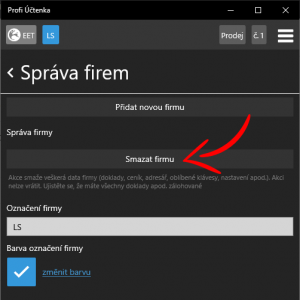
- Nebo klepněte na iniciály v záhlaví aplikace a odhlaste se. Pak stačí jen pomocí modrého tlačítka dole přidat novou firmu.
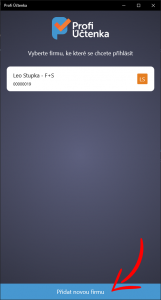
Mějte pod kontrolou přepínání firem
Při markování je důležité, abyste měli rychlý přehled, ve které firmě jste zrovna přepnutí. S tím vám pomůže ikona vpravo nahoře. Ta má nastavitelnou barvu a iniciály, kterými si příslušnou firmu označíte tak, aby se vám dobře pamatovala.
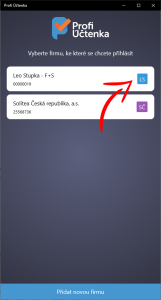
V menu zvolte Firmu a proklikněte se do nastavení. Jako první vidíte název vaší firmy a IČ, takže máte rychle přehled.
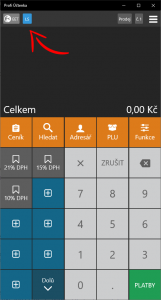
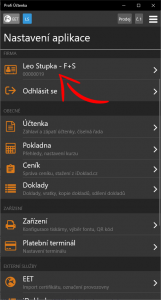
Založte si další provozovny
Pokud potřebujete více provozoven, založíte si je podobně jako novou firmu. Tuhle funkci typicky využijete, když máte stálý kamenný provoz a k tomu chodíte například i na trhy. Abyste se v provozovnách na první pohled rychle vyznali, doporučujeme ve Správě firem změnit iniciály (to jsou dvě libovolná písmena pro označení provozovny či firmy, například můžete zadat P1 a P2 pro provozovnu 1 a 2) a barvu ikony provozovny.
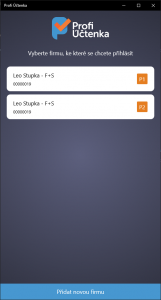
Změňte ikonu a název firmy
Podobně změníte i název stávající firmy, kterou máte založenou v Profi Účtence. V nastavení zvolte Správu firem a změňte barvu a iniciály firmy.
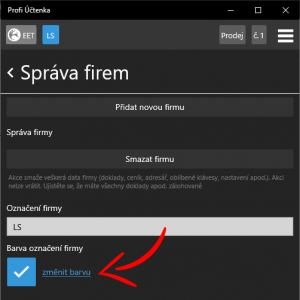
Odhlaste se z firmy a znovu přihlaste
Z firmy se v Profi Účtence odhlásíte dvěma způsoby:
- Zvolte iniciálu v horní části aplikace a odhlaste se.
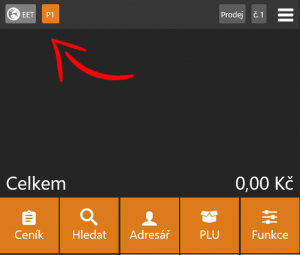
- Nebo běžte do nastavení v sekci Firma a tam vyberte tlačítko „Odhlásit”.
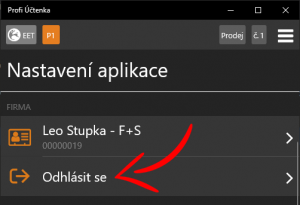
A takto vypadá aplikace, když se odhlásíte:
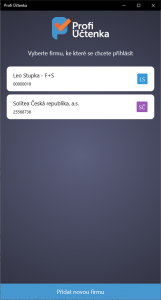
Znovu se pak jednoduše přihlásíte klepnutím na vybranou firmu. Pokud máte v Profi Účtence jen jednu firmu, tento krok se vás netýká – aplikace vás automaticky přihlásí do vaší firmy.
Smažte firmu
Když si založíte firmu třeba jen na zkoušku a potřebujete ji z Profi Účtenky smazat, jděte opět do menu, zvolte Firmu a vyberte možnost Správa firem. Tam zvolte „Smazat firmu”.
Pozor – je to nevratný krok. Jednou smazanou firmu už nemůžete v Profi Účtence znovu oživit. Definitivně ztrácíte i všechna data, která k ní v Profi Účtence máte.
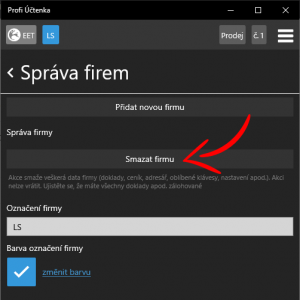
Skryjte DIČ na účtence
Na uživatelskou podporu nám přišlo několik dotazů, které se týkají povinnosti tisknout na účtenkách DIČ. Často se na to lidé ptají také kolegů v EET poradně.
Řešení je jednoduché: nezáleží na tom, jestli jste plátce nebo neplátce DPH. Pokud je součástí DIČ vaše rodné číslo, nemusíte ho na účtence uvádět.